欢迎使用Small PDF转换成WORD转换器,这里为您提供SmallPDF转换器最新资讯以及SmallPDF转换器 相关基础教程、使用技巧、软件相关知识、软件激活、升级及常见问题等帮助。
发布时间:2019-05-10 22:36:54
大家应该都知道就是我们日常中截图后的图片一般都是png格式的,这种格式的图片它能在不损数据的情况将体积进行极大的压缩,可以有效的释放我们的磁盘空间,特别是一些摄影的小伙伴电脑中的图片更是多的不行。因此png格式的图片广受大众喜爱,那我们有的时候我们所截下来的png图片包含了个人的隐私或者是公司中的一些资料,那这个时候我们一般会将png图片转换成pdf文件的格式,那么应该如何转呢?下面小编就教大家使用smallpdf这款功能丰富的pdf转换器将png图片转换成pdf文件的方法。
1、打开我们的smallpdf转换器进入软件的界面,点击左边“其他文件转换成PDF”再点击里面的“图片转pdf”。来继续我们下面png图片转成PDF文件的操作。

2、我们点击界面下方的“添加文件”然后找到我们要转换的png图片所在的文件夹并将其添加进列表里。
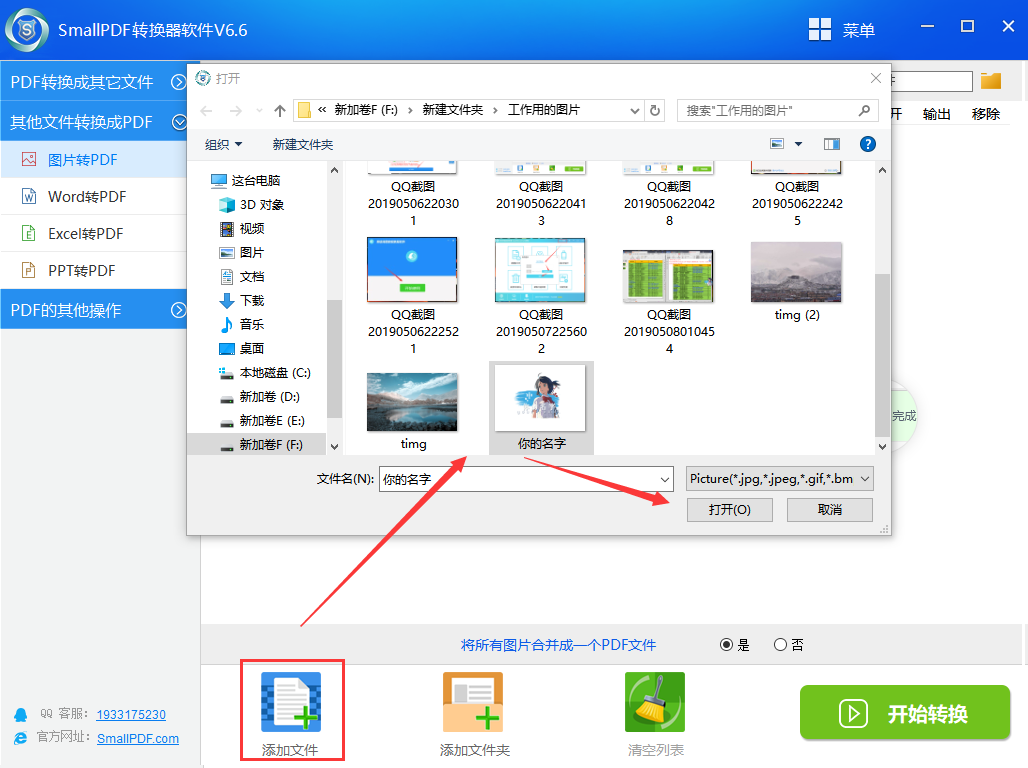
3、其次我们可以点击上方的“自定义”选择我们转换后的pdf文件存储位置,也可以存储在原文件夹里。
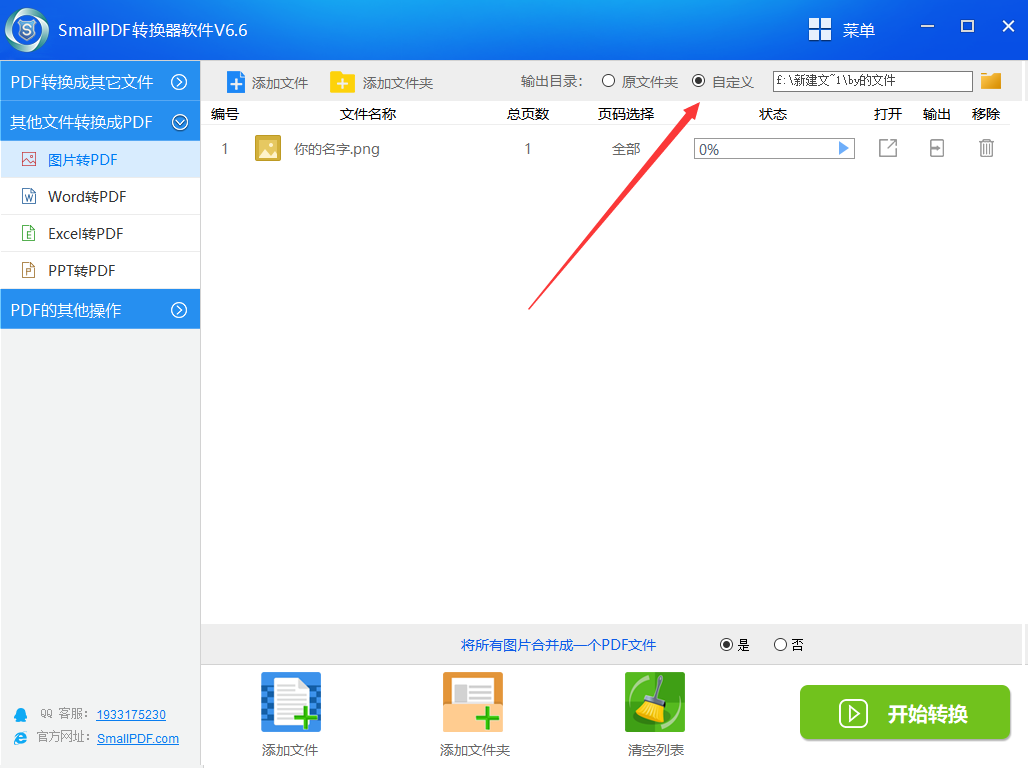
4、以上准备工作做好后就开始最后一步的转换吧,点击界面右下角的“开始转换”就可以一键将我们的png图片转换成pdf文件啦,怎么样操作起来是不是很简单呢。
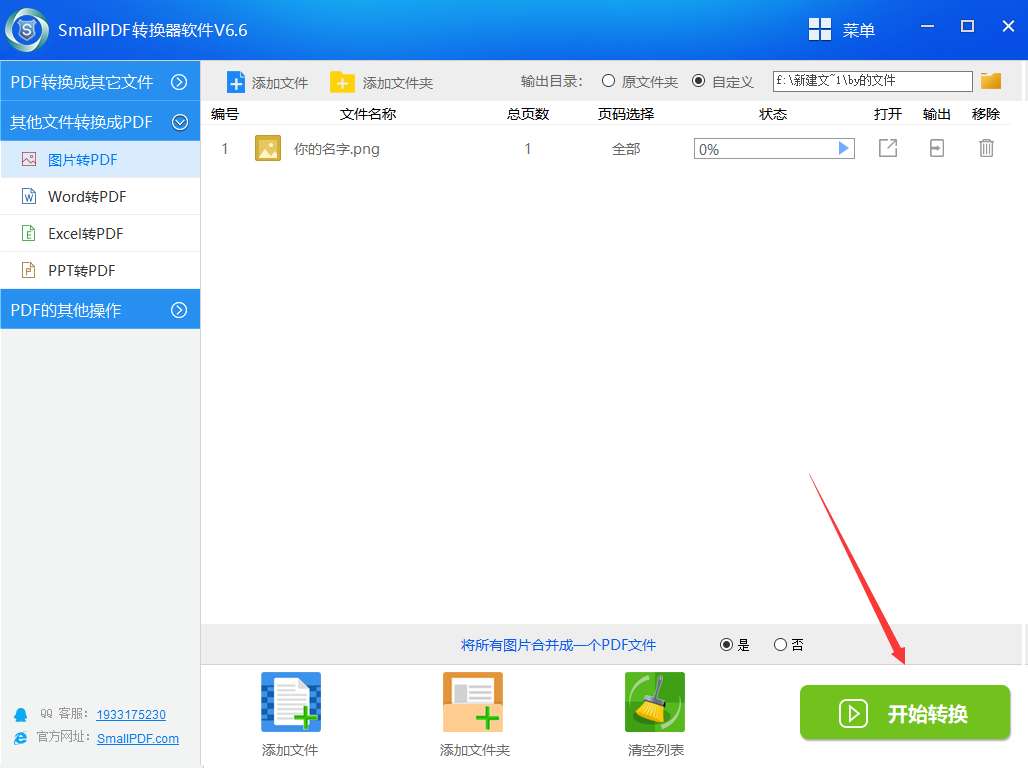
5、最后我们就点击转换后pdf文件的右侧“打开”来浏览我们转换后的pdf文件效果。下面就来看一下转换后的pdf文件与原png图片的效果对比吧,它们的区别一定会让你满意的。
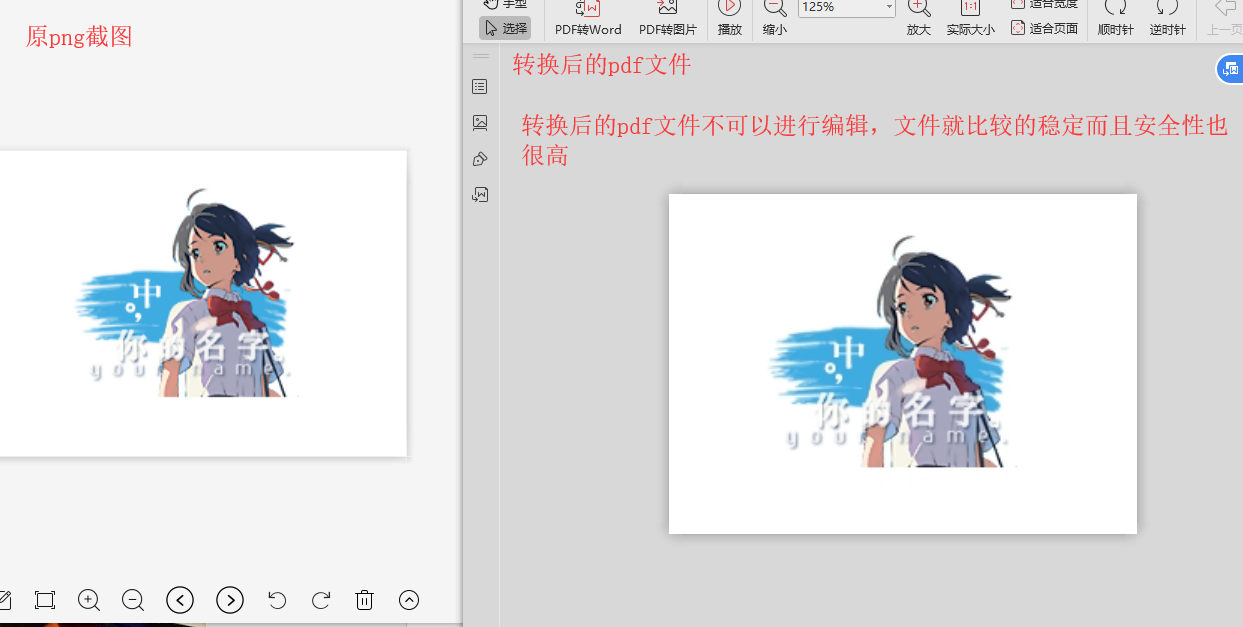
延生阅读:如何设置smallpdf转换器的转换后文件的储存目录
为了更好的适应时代,生活工作中的一些格式转换小知识少不了,想要处理更多PDF格式的转换,您可以前往smallpdf官网